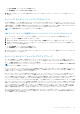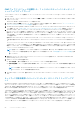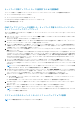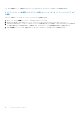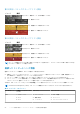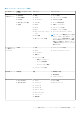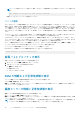Users Guide
● 今すぐ再起動 - サーバーをただちに再起動します。
● 次の起動時 - サーバーを後ほど手動で再起動します。
5. 再インストール をクリックします。選択されたコンポーネントまたはデバイスのファームウェアバージョンが再インストール
されます。
サーバーコンポーネントファームウェアのロールバック
1 つまたは複数のサーバー上の、選択されたコンポーネントまたはデバイスに以前インストールされたファームウェアの、ファーム
ウェアイメージをインストールすることができます。ファームウェアイメージは、ロールバック 操作のために Lifecycle Controller 内
で使用可能です。これら機能の可用性は、Lifecycle Controller のバージョン互換性ロジックによって異なります。Lifecycle Controller
はまた、以前のバージョンのアップデートが Lifecycle Controller によって行われたものとみなします。
メモ: この機能を使用するには、Enterprise ライセンスが必要です。
CMC ウェブインタフェースを使用したサーバーコンポーネントファームウェアのロールバック
サーバーコンポーネントファームウェアバージョンを以前のバージョンにロールバックするには、次の手順を実行します。
1. 左ペインで、サーバー概要→ アップデート をクリックします。
2. サーバーコンポーネントアップデート ページの アップデートタイプの選択 セクションで、適切なタイプをクリックします。
3. ロールバックバージョン 列で、ファームウェアをロールバックするコンポーネントまたはデバイスのオプションを選択します。
4. 次のオプションのいずれかを選択します。
● 今すぐ再起動 - サーバーをただちに再起動します。
● 次の起動時 - サーバーを後ほど手動で再起動します。
5. ロールバック をクリックします。以前インストールされたファームウェアのバージョンが、選択されたコンポーネントまたはデ
バイスに再インストールされます。
サーバーコンポーネントファームウェアのアップグレード
1 つ、または複数のサーバー全体で、選択されたコンポーネントまたはデバイスにファームウェアイメージの後続バージョンをイン
ストールすることができます。ファームウェアイメージは、ロールバック操作のために Lifecycle Controller 内で使用可能になってい
ます。この機能を使用するには、Enterprise ライセンスが必要です。
メモ: iDRAC およびオペレーティングシステムドライバパックファームウェアのアップデートでは、拡張ストレージ 機能が有効
になっていることを確認してください。
サーバーコンポーネントファームウェアのアップデートを初期化する前に、ジョブキューをクリアすることをお勧めします。サーバ
ー上のすべてのジョブのリストは、Lifecycle Controller ジョブ ページで使用できます。このページでは、単一または複数のジョブ
の削除、またはサーバー上の全ジョブのパージが可能です。
BIOS アップデートはサーバーのモデル固有です。場合によっては、サーバー上でのファームウェアアップデート用に単一のネット
ワークインタフェースコントローラ(NIC)デバイスが選択されていたとしても、そのサーバーにあるすべての NIC デバイスにアッ
プデートが適用されることがあります。この動作は Lifecycle Controller の機能性、とりわけ Dell Update Package(DUP)に含まれる
プログラミングに固有です。現時点では、サイズが 85 MB 未満の Dell Update Package(DUP)がサポートされています。
アップデートファイルのイメージサイズがこれより大きい場合、ジョブ状態にはダウンロードの失敗が示されます。サーバーで複数
のサーバーコンポーネントのアップデートが試行された場合、すべてのファームウェアアップデートファイルの合計サイズが 85 MB
を超えることがあります。このような場合には、それらのコンポーネントアップデートのうちの 1 つのアップデートが、アップデー
トファイルの切り捨てによって失敗します。1 つのサーバー上で複数のコンポーネントをアップデートするには、最初に Lifecycle
Controller および 32 ビット診断のコンポーネントをまとめてアップデートすることをお勧めします。これにはサーバーの再起動が
不要で、比較的短時間で完了します。その後、その他のコンポーネントをまとめてアップデートすることができます。
すべての Lifecycle Controller アップデートは、即時に実行するようにスケジュールされます。ただし、システムサービスにより、こ
れらの実行が遅延されることもあります。そのような状況では、CMC にホストされているリモート共有が実行時に利用不可とな
り、その結果アップデートが失敗します。
ファームウェアのアップデート 51